
వచనంలోని అదనపు ఖాళీలు ఏ పత్రానికి రంగు ఇవ్వవు. ముఖ్యంగా వాటిని నిర్వహణకు లేదా ప్రజలకు అందించే పట్టికలలో అనుమతించకూడదు. మీరు డేటాను వ్యక్తిగత ప్రయోజనాల కోసం మాత్రమే ఉపయోగించబోతున్నప్పటికీ, అదనపు ఖాళీలు పత్రం యొక్క వాల్యూమ్ను పెంచుతాయి, ఇది ప్రతికూల అంశం. అదనంగా, అటువంటి అదనపు మూలకాల ఉనికి ఫైల్ను శోధించడం, ఫిల్టర్లను వర్తింపచేయడం, సార్టింగ్ మరియు కొన్ని ఇతర సాధనాలను ఉపయోగించడం కష్టతరం చేస్తుంది. వాటిని త్వరగా కనుగొని తొలగించగల మార్గాల్లో తెలుసుకుందాం.
పాఠం: మైక్రోసాఫ్ట్ వర్డ్లో పెద్ద ఖాళీలను తొలగించడం
గ్యాప్ తొలగింపు సాంకేతికత
ఎక్సెల్ లోని ఖాళీలు వివిధ రకాలుగా ఉంటాయని మీరు వెంటనే చెప్పాలి. ఇది పదాల మధ్య ఖాళీలు, విలువ ప్రారంభంలో మరియు చివరిలో ఖాళీ, సంఖ్యా వ్యక్తీకరణల అంకెలు మధ్య విభజనలు మొదలైనవి కావచ్చు. దీని ప్రకారం, ఈ సందర్భాలలో వాటి తొలగింపుకు అల్గోరిథం భిన్నంగా ఉంటుంది.
విధానం 1: పున lace స్థాపించు సాధనాన్ని ఉపయోగించండి
ఎక్సెల్ లో పదాల మధ్య డబుల్ ఖాళీలను ఒకే ఖాళీలతో భర్తీ చేసే సాధనం అద్భుతమైన పని చేస్తుంది "భర్తీ చేయి".
- ట్యాబ్లో ఉండటం "హోమ్"బటన్ పై క్లిక్ చేయండి కనుగొని హైలైట్ చేయండిఇది టూల్ బ్లాక్లో ఉంది "ఎడిటింగ్" టేప్లో. డ్రాప్-డౌన్ జాబితాలో, ఎంచుకోండి "భర్తీ చేయి". మీరు పైన పేర్కొన్న చర్యలకు బదులుగా కీబోర్డ్లో కీబోర్డ్ సత్వరమార్గాన్ని టైప్ చేయవచ్చు Ctrl + H..
- ఏదైనా ఎంపికలలో, ఫైండ్ అండ్ రిప్లేస్ విండో టాబ్లో తెరుచుకుంటుంది "భర్తీ చేయి". ఫీల్డ్లో "కనుగొను" కర్సర్ సెట్ చేసి బటన్ పై డబుల్ క్లిక్ చేయండి స్పేస్ బార్ కీబోర్డ్లో. ఫీల్డ్లో "దీనితో భర్తీ చేయండి" ఒక స్థలాన్ని చొప్పించండి. అప్పుడు బటన్ పై క్లిక్ చేయండి అన్నీ భర్తీ చేయండి.
- ప్రోగ్రామ్ డబుల్ స్థలాన్ని ఒకే స్థలంతో భర్తీ చేస్తుంది. ఆ తరువాత, చేసిన పనిపై నివేదికతో ఒక విండో కనిపిస్తుంది. బటన్ పై క్లిక్ చేయండి "సరే".
- తరువాత, మళ్ళీ ఒక విండో కనిపిస్తుంది కనుగొని భర్తీ చేయండి. కావలసిన డేటా కనుగొనబడలేదని ఒక సందేశం కనిపించే వరకు ఈ సూచన యొక్క రెండవ పేరాలో వివరించిన విధంగా మేము ఈ విండోలో సరిగ్గా అదే చర్యలను చేస్తాము.
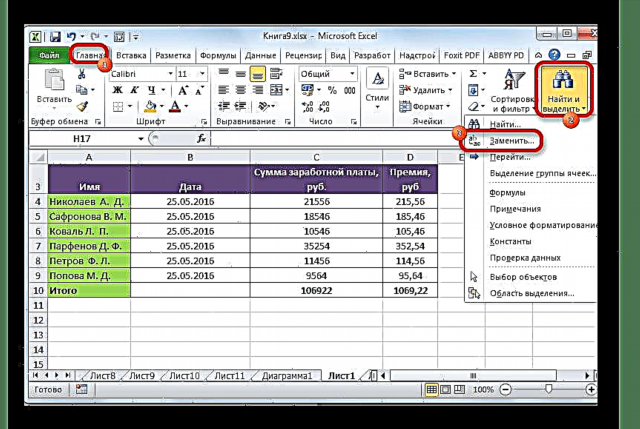
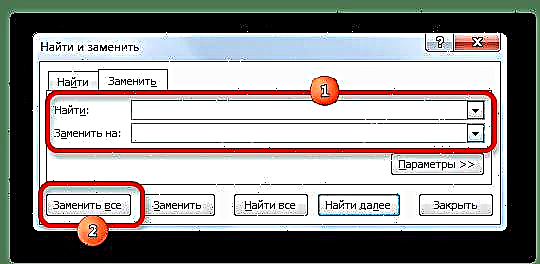
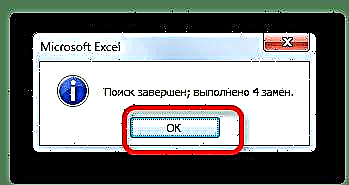
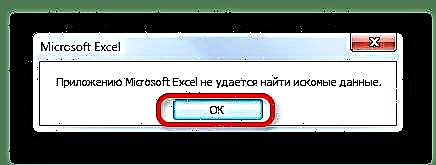
ఈ విధంగా, మేము పత్రంలోని పదాల మధ్య అదనపు డబుల్ ఖాళీలను వదిలించుకున్నాము.
పాఠం: ఎక్సెల్ లో అక్షర పున lace స్థాపన
విధానం 2: అంకెలు మధ్య ఖాళీలను తొలగించండి
కొన్ని సందర్భాల్లో, సంఖ్యలు అంకెల మధ్య ఖాళీలు ఉంచబడతాయి. ఇది పొరపాటు కాదు, పెద్ద సంఖ్యలో దృశ్యమాన అవగాహన కోసం ఈ రకమైన రచన మరింత సౌకర్యవంతంగా ఉంటుంది. అయితే, ఇది ఎల్లప్పుడూ ఆమోదయోగ్యమైనది కాదు. ఉదాహరణకు, ఒక సంఖ్యా ఆకృతి కోసం సెల్ ఫార్మాట్ చేయకపోతే, ఒక విభజనను జోడించడం సూత్రాలలో లెక్కల యొక్క ఖచ్చితత్వాన్ని ప్రతికూలంగా ప్రభావితం చేస్తుంది. అందువల్ల, అటువంటి విభజనలను తొలగించే సమస్య సంబంధితంగా మారుతుంది. ఈ సాధనాన్ని ఒకే సాధనాన్ని ఉపయోగించి చేయవచ్చు. కనుగొని భర్తీ చేయండి.
- మీరు సంఖ్యల మధ్య విభజనలను తొలగించాలనుకుంటున్న కాలమ్ లేదా పరిధిని ఎంచుకోండి. ఈ పాయింట్ చాలా ముఖ్యం, ఎందుకంటే పరిధిని ఎంచుకోకపోతే, సాధనం పత్రం నుండి అన్ని ఖాళీలను తొలగిస్తుంది, పదాల మధ్య, అంటే అవి నిజంగా అవసరమయ్యే చోట. తరువాత, మునుపటిలా, బటన్పై క్లిక్ చేయండి కనుగొని హైలైట్ చేయండి టూల్బాక్స్లో "ఎడిటింగ్" టాబ్లోని రిబ్బన్పై "హోమ్". అదనపు మెనూలో, ఎంచుకోండి "భర్తీ చేయి".
- విండో మళ్ళీ ప్రారంభమవుతుంది కనుగొని భర్తీ చేయండి టాబ్లో "భర్తీ చేయి". కానీ ఈసారి క్షేత్రాలలో కొద్దిగా భిన్నమైన విలువలను ప్రవేశపెడతాము. ఫీల్డ్లో "కనుగొను" ఒక స్థలాన్ని మరియు ఫీల్డ్ను సెట్ చేయండి "దీనితో భర్తీ చేయండి" అస్సలు ఖాళీగా ఉంచండి. ఈ ఫీల్డ్లో ఖాళీలు లేవని నిర్ధారించుకోవడానికి, కర్సర్ను అందులో ఉంచి, కీబోర్డ్లో బ్యాక్స్పేస్ బటన్ను (బాణం రూపంలో) నొక్కి ఉంచండి. ఫీల్డ్ యొక్క ఎడమ సరిహద్దుకు వ్యతిరేకంగా కర్సర్ నిలిచే వరకు బటన్ను నొక్కి ఉంచండి. ఆ తరువాత, బటన్ పై క్లిక్ చేయండి అన్నీ భర్తీ చేయండి.
- ప్రోగ్రామ్ సంఖ్యల మధ్య ఖాళీలను తొలగించే ఆపరేషన్ చేస్తుంది. మునుపటి పద్ధతిలో మాదిరిగా, పని పూర్తిగా పూర్తయిందని నిర్ధారించుకోవడానికి, కావలసిన విలువ కనుగొనబడలేదని సందేశం కనిపించే వరకు రెండవ శోధన చేయండి.
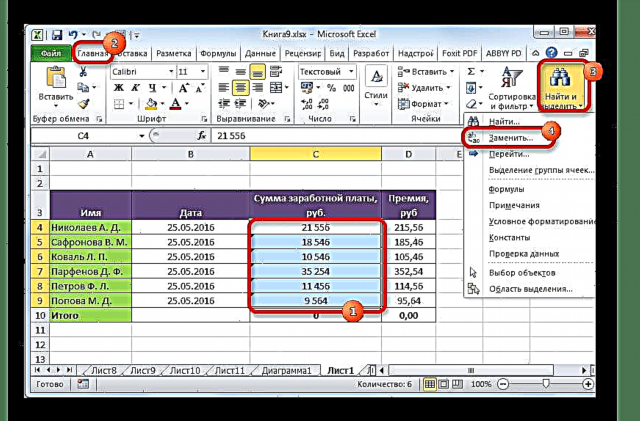
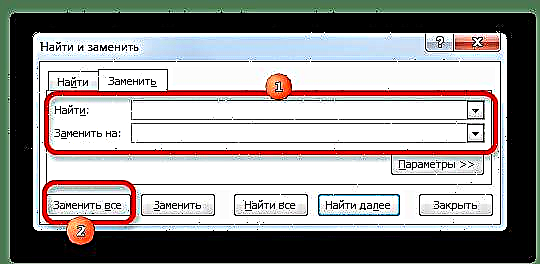
అంకెల మధ్య విభజనలు తొలగించబడతాయి మరియు సూత్రాలు సరిగ్గా లెక్కించడం ప్రారంభమవుతాయి.
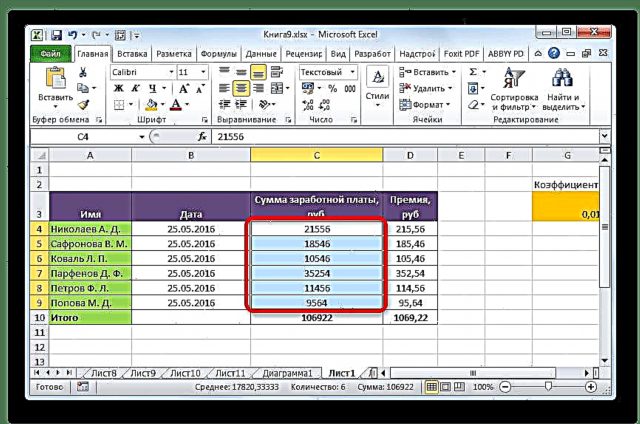
విధానం 3: ఆకృతీకరణ ద్వారా బిట్ల మధ్య విభజనలను తొలగించండి
షీట్లో అంకెలు ఖాళీలను బట్టి సంఖ్యలుగా వేరు చేయబడతాయని మీరు స్పష్టంగా చూసినప్పుడు పరిస్థితులు ఉన్నాయి మరియు శోధన ఫలితాలను ఇవ్వదు. ఈ సందర్భంలో, ఫార్మాటింగ్ ద్వారా విభజన జరిగిందని ఇది సూచిస్తుంది. ఇటువంటి స్పేస్ ఎంపిక సూత్రాల ప్రదర్శన యొక్క ఖచ్చితత్వాన్ని ప్రభావితం చేయదు, కానీ అదే సమయంలో, కొంతమంది వినియోగదారులు అది లేకుండా పట్టిక మెరుగ్గా కనిపిస్తుందని నమ్ముతారు. ఈ విభజన ఎంపికను ఎలా తొలగించాలో చూద్దాం.
ఆకృతీకరణ సాధనాలను ఉపయోగించి ఖాళీలు తయారు చేయబడినందున, అదే సాధనాలతో మాత్రమే వాటిని తొలగించవచ్చు.
- డీలిమిటర్లతో సంఖ్యల శ్రేణిని ఎంచుకోండి. కుడి మౌస్ బటన్తో ఎంపికపై క్లిక్ చేయండి. కనిపించే మెనులో, ఎంచుకోండి "సెల్ ఫార్మాట్ ...".
- ఆకృతీకరణ విండో ప్రారంభమవుతుంది. టాబ్కు వెళ్లండి "సంఖ్య"ఒకవేళ ఆవిష్కరణ వేరే చోట సంభవించింది. ఫార్మాటింగ్ ఉపయోగించి విభజన పేర్కొనబడితే, అప్పుడు పారామితి బ్లాక్లో "సంఖ్య ఆకృతులు" ఎంపిక తప్పనిసరిగా వ్యవస్థాపించబడాలి "సంఖ్యాత్మక". విండో యొక్క కుడి వైపు ఈ ఫార్మాట్ కోసం ఖచ్చితమైన సెట్టింగులను కలిగి ఉంటుంది. పాయింట్ గురించి "రో గ్రూప్ సెపరేటర్ ()" మీరు అన్చెక్ చేయాలి. అప్పుడు, మార్పులు అమలులోకి రావడానికి, బటన్ పై క్లిక్ చేయండి "సరే".
- ఆకృతీకరణ విండో మూసివేయబడుతుంది మరియు ఎంచుకున్న పరిధిలోని సంఖ్యల అంకెల మధ్య విభజన తొలగించబడుతుంది.
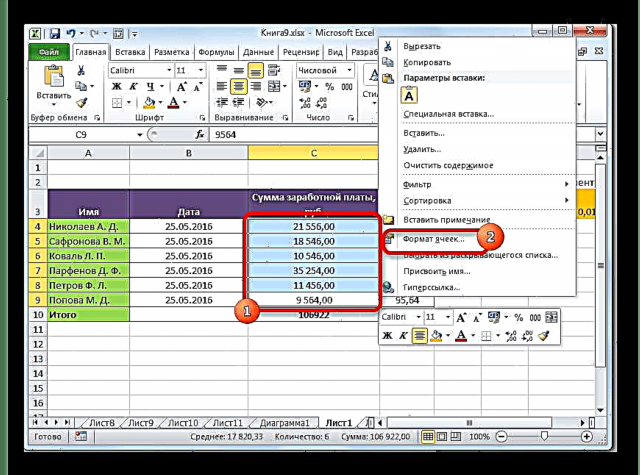
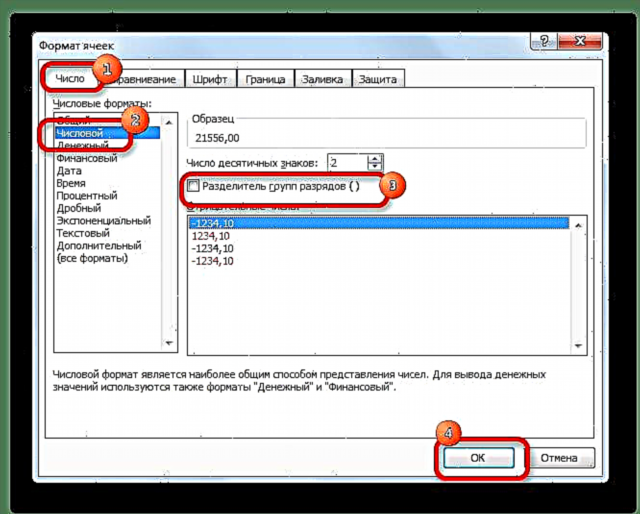

పాఠం: ఎక్సెల్ లో పట్టికలను ఫార్మాట్ చేస్తోంది
విధానం 4: ఫంక్షన్ ఉపయోగించి ఖాళీలను తొలగించండి
సాధనం కనుగొని భర్తీ చేయండి అక్షరాల మధ్య అదనపు ఖాళీలను తొలగించడానికి చాలా బాగుంది. వ్యక్తీకరణ ప్రారంభంలో లేదా చివరిలో వాటిని తొలగించాల్సిన అవసరం ఉంటే? ఈ సందర్భంలో, ఆపరేటర్ల టెక్స్ట్ గ్రూప్ నుండి ఒక ఫంక్షన్ రక్షించటానికి వస్తుంది TRIM.
ఈ ఫంక్షన్ పదాల మధ్య ఒకే ఖాళీలు మినహా, ఎంచుకున్న పరిధి యొక్క టెక్స్ట్ నుండి అన్ని ఖాళీలను తొలగిస్తుంది. అంటే, ఇది ఒక సెల్ లోని ఒక పదం ప్రారంభంలో, ఒక పదం చివరిలో ఖాళీలతో సమస్యను పరిష్కరించగలదు మరియు డబుల్ ఖాళీలను కూడా తొలగించగలదు.
ఈ ఆపరేటర్ యొక్క వాక్యనిర్మాణం చాలా సులభం మరియు ఒకే ఒక వాదనను కలిగి ఉంది:
= TRUE (టెక్స్ట్)
వాదనగా "టెక్స్ట్" వచన వ్యక్తీకరణ నేరుగా కనిపిస్తుంది, అలాగే అది ఉన్న సెల్కు లింక్ కూడా కనిపిస్తుంది. మా విషయంలో, చివరి ఎంపిక మాత్రమే పరిగణించబడుతుంది.
- ఖాళీలు తొలగించాల్సిన కాలమ్ లేదా అడ్డు వరుసకు సమాంతరంగా ఉన్న సెల్ను ఎంచుకోండి. బటన్ పై క్లిక్ చేయండి "ఫంక్షన్ చొప్పించు"ఫార్ములా బార్ యొక్క ఎడమ వైపున ఉంది.
- ఫంక్షన్ విజార్డ్ విండో ప్రారంభమవుతుంది. విభాగంలో "అక్షర జాబితా పూర్తి చేయండి" లేదా "టెక్స్ట్" ఒక మూలకం కోసం వెతుకుతోంది "ట్రిమ్". దాన్ని ఎంచుకుని, బటన్ పై క్లిక్ చేయండి. "సరే".
- ఫంక్షన్ ఆర్గ్యుమెంట్స్ విండో తెరుచుకుంటుంది. దురదృష్టవశాత్తు, ఈ ఫంక్షన్ మనకు అవసరమైన మొత్తం పరిధిని వాదనగా ఉపయోగించదు. అందువల్ల, మేము కర్సర్ను ఆర్గ్యుమెంట్ ఫీల్డ్లో ఉంచుతాము, ఆపై మేము పనిచేస్తున్న పరిధి యొక్క మొదటి సెల్ను ఎంచుకుంటాము. ఫీల్డ్లో సెల్ చిరునామా ప్రదర్శించబడిన తరువాత, బటన్ పై క్లిక్ చేయండి "సరే".
- మీరు గమనిస్తే, సెల్ ఉన్న విషయాలు ఫంక్షన్ ఉన్న ప్రదేశంలో ప్రదర్శించబడతాయి, కాని అదనపు ఖాళీలు లేకుండా. మేము పరిధిలోని ఒక మూలకం కోసం ఖాళీలను తీసివేసాము. ఇతర కణాలలో వాటిని తొలగించడానికి, మీరు ఇతర కణాలతో ఇలాంటి చర్యలను చేయాలి. వాస్తవానికి, మీరు ప్రతి సెల్తో ఒక ప్రత్యేక ఆపరేషన్ చేయవచ్చు, కానీ దీనికి చాలా సమయం పడుతుంది, ప్రత్యేకించి పరిధి పెద్దగా ఉంటే. ప్రక్రియను గణనీయంగా వేగవంతం చేయడానికి ఒక మార్గం ఉంది. ఇప్పటికే సూత్రాన్ని కలిగి ఉన్న సెల్ యొక్క కుడి దిగువ మూలలో కర్సర్ ఉంచండి. కర్సర్ చిన్న శిలువగా మారుతుంది. దీనిని ఫిల్ మార్కర్ అంటారు. ఎడమ మౌస్ బటన్ను నొక్కి ఉంచండి మరియు మీరు ఖాళీలను తొలగించాలనుకునే పరిధికి సమాంతరంగా ఫిల్ మార్కర్ను లాగండి.
- మీరు చూడగలిగినట్లుగా, ఈ చర్యల తరువాత కొత్తగా నిండిన పరిధి ఏర్పడుతుంది, దీనిలో అసలు ప్రాంతం యొక్క అన్ని విషయాలు ఉన్నాయి, కానీ అదనపు ఖాళీలు లేకుండా. అసలు శ్రేణి యొక్క విలువలను మార్చబడిన డేటాతో భర్తీ చేసే పనిని ఇప్పుడు మనం ఎదుర్కొంటున్నాము. మేము సరళమైన కాపీని చేస్తే, ఫార్ములా కాపీ చేయబడుతుంది, అంటే పేస్ట్ సరిగ్గా పనిచేయదు. అందువల్ల, మేము విలువలను మాత్రమే కాపీ చేయాలి.
మార్చబడిన విలువలతో పరిధిని ఎంచుకోండి. బటన్ పై క్లిక్ చేయండి "కాపీ"టాబ్లోని రిబ్బన్పై ఉంది "హోమ్" సాధన సమూహంలో "క్లిప్బోర్డ్". ప్రత్యామ్నాయంగా, హైలైట్ చేసిన తర్వాత, మీరు కీల కలయికను టైప్ చేయవచ్చు Ctrl + C..
- అసలు డేటా పరిధిని ఎంచుకోండి. కుడి మౌస్ బటన్తో ఎంపికపై క్లిక్ చేయండి. బ్లాక్లోని కాంటెక్స్ట్ మెనూలో ఎంపికలను చొప్పించండి అంశాన్ని ఎంచుకోండి "విలువలు". ఇది లోపల సంఖ్యలతో చదరపు పిక్టోగ్రామ్గా చిత్రీకరించబడింది.
- మీరు చూడగలిగినట్లుగా, పై దశల తరువాత, అదనపు ఖాళీలతో విలువలు అవి లేకుండా ఒకే డేటాతో భర్తీ చేయబడ్డాయి. అంటే, పని పూర్తయింది. పరివర్తన కోసం ఉపయోగించిన రవాణా ప్రాంతాన్ని ఇప్పుడు మీరు తొలగించవచ్చు. సూత్రాన్ని కలిగి ఉన్న కణాల పరిధిని ఎంచుకోండి TRIM. మేము కుడి మౌస్ బటన్తో దానిపై క్లిక్ చేస్తాము. సక్రియం చేయబడిన మెనులో, ఎంచుకోండి కంటెంట్ క్లియర్.
- ఆ తరువాత, షీట్ నుండి అదనపు డేటా తొలగించబడుతుంది. అదనపు ఖాళీలను కలిగి ఉన్న ఇతర శ్రేణులు పట్టికలో ఉంటే, పైన వివరించిన విధంగా అదే అల్గోరిథం ఉపయోగించి మీరు వాటిని పరిష్కరించాలి.
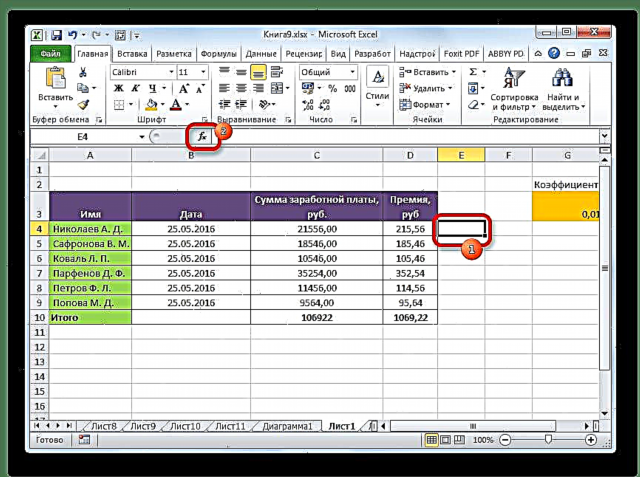
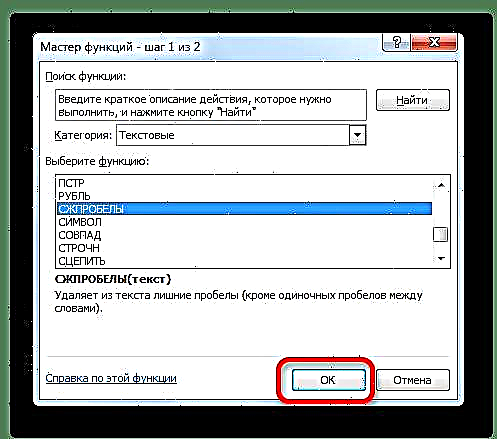
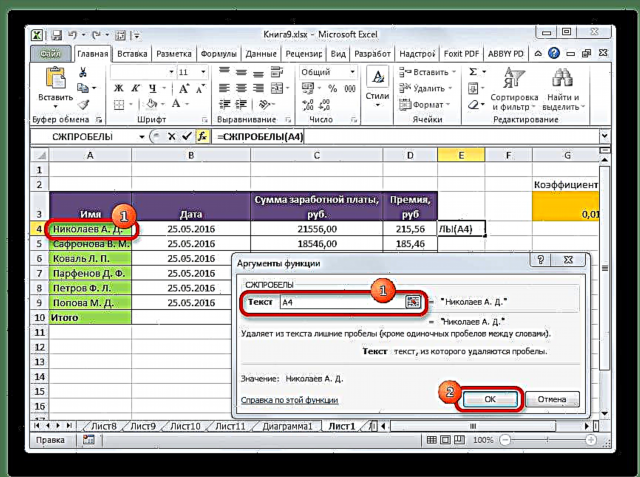
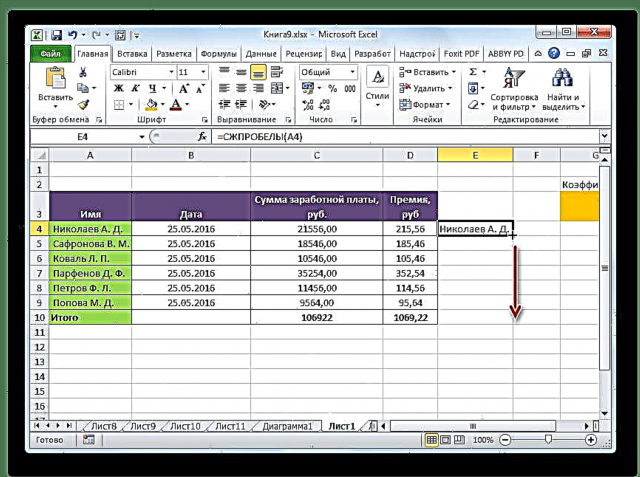
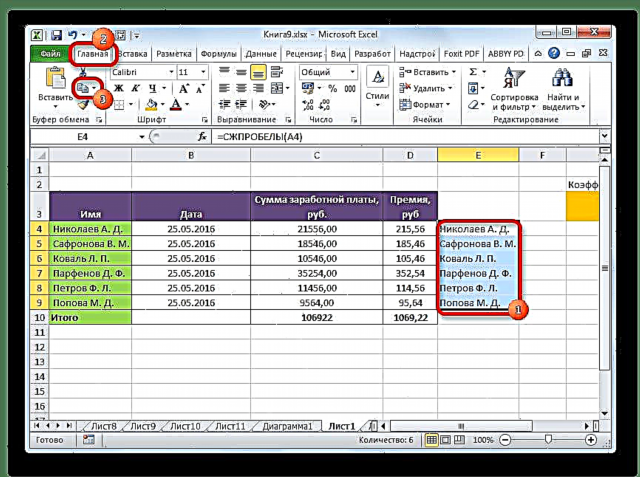
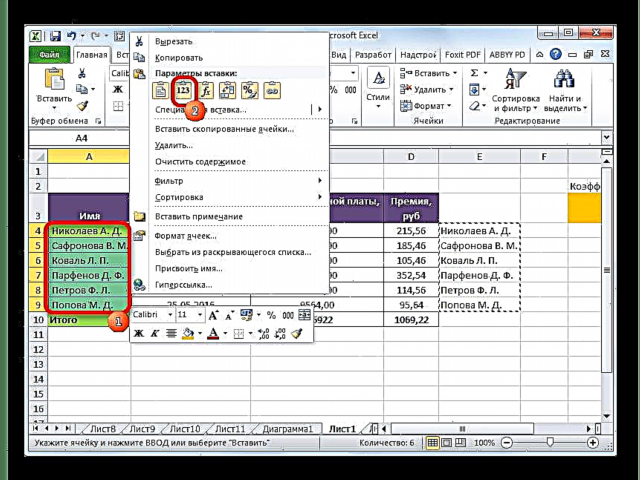
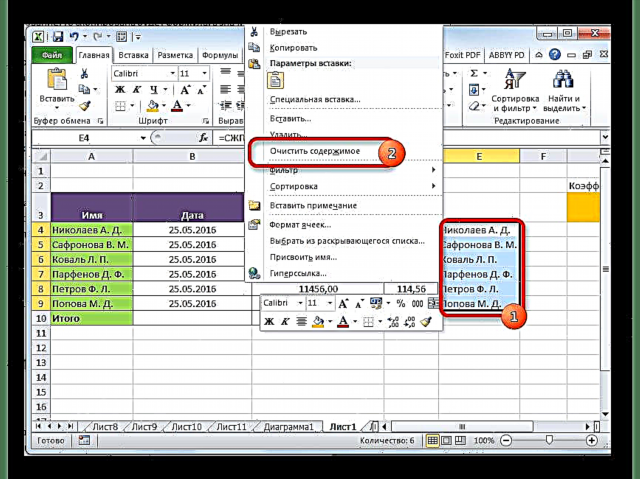
పాఠం: ఎక్సెల్ లో ఫంక్షన్ విజార్డ్
పాఠం: ఎక్సెల్ లో ఆటో కంప్లీట్ ఎలా చేయాలి
మీరు గమనిస్తే, ఎక్సెల్ లో అదనపు ఖాళీలను త్వరగా తొలగించడానికి అనేక మార్గాలు ఉన్నాయి. కానీ ఈ ఎంపికలన్నీ కేవలం రెండు సాధనాలతో అమలు చేయబడతాయి - విండోస్ కనుగొని భర్తీ చేయండి మరియు ఆపరేటర్ TRIM. ఒక నిర్దిష్ట సందర్భంలో, ఆకృతీకరణను కూడా ఉపయోగించవచ్చు. అన్ని పరిస్థితులలోనూ ఉపయోగించడానికి చాలా సౌకర్యవంతంగా ఉండే సార్వత్రిక మార్గం లేదు. ఒక సందర్భంలో, ఒక ఎంపికను ఉపయోగించడం సరైనది, మరియు రెండవది - మరొకటి, మొదలైనవి. ఉదాహరణకు, పదాల మధ్య డబుల్ ఖాళీని తొలగించడం చాలావరకు ఒక సాధనం కనుగొని భర్తీ చేయండి, కానీ ఫంక్షన్ మాత్రమే ప్రారంభంలో మరియు సెల్ చివరిలో ఖాళీలను సరిగ్గా తొలగించగలదు TRIM. అందువల్ల, వినియోగదారుడు పరిస్థితి ఆధారంగా ఒక నిర్దిష్ట పద్ధతి యొక్క అనువర్తనాన్ని నిర్ణయించాలి.











